Kas saate AirPodsid ühendada Xbox Series X või S-ga?
Mida teada
- Te ei saa AirPode otse siduda Xbox Series X või S-ga.
- Saate kasutada oma telefonis või tahvelarvutis Xboxi rakendust, et vestelda Xbox Series X või S sõpradega AirPodide abil.
- Saate ka Xbox Series X|S mänge oma telefoni voogesitada, kui AirPods on ühendatud.
Apple AirPods on suurepärased juhtmevabad kõrvaklapid, milles on ühendatud tavaliste Apple'i kõrvaklappide, sisseehitatud mikrofoni ja Bluetooth-ühenduvuse suurepärane helikvaliteet. Teil võib tekkida kiusatus need omaga siduda Xbox Series X või S Party Chatis kasutamiseks, kuid see pole tegelikult võimalik. Kui soovite oma AirPode kasutada Xbox Series X|S sõpradega Party Chati kaudu vestlemiseks, peate kasutama oma telefonis Xboxi rakendust.
Miks AirPodid ei tööta Xbox Series X või S-ga?
Xboxi seeria X ja S kontrollerid ühenduvad Bluetoothi kaudu, seega on loogiline, et konsoolidel on Bluetooth ja need peaksid töötama koos teiste Bluetoothi tarvikutega. Kahjuks ei toeta Xbox Series X ja S heliühenduvuse jaoks Bluetoothi. See tähendab, et te ei saa lihtsalt ühendada Bluetooth-kõrvaklappe, peakomplekte ega kõrvaklappe. Traadita heliseadme ühendamiseks Xbox Series X või S peab see toetama Microsofti traadita ühenduse standardit või omama ühilduvat USB-adapterit.
Kuigi te ei saa oma AirPode lihtsalt Bluetoothi kaudu konsooliga siduda, saate neid siiski kasutada sõpradega vestlemiseks nii mängus kui ka väljaspool seda. Lahenduseks on laadida oma telefoni Xboxi rakendus, logida sisse oma Xboxi võrgukontoga ja seejärel liituda rakenduse abil Party Chatiga. Seejärel saate oma sõpradega vestelda täpselt nii, nagu teie AirPodid ühendati otse teie Xbox Series X või S konsooliga.
AirPodide ühendamine Xbox Series X või S-ga Xboxi rakenduse abil
Parim viis selle üle, et te ei saa AirPodide komplekti otse Xbox Series X või S-ga siduda, on kasutada Xboxi rakendust. See rakendus on saadaval Androidi, iOS-i ja iPadOS-i jaoks ning see võimaldab teil Xboxist kaugmängida X- või S-seeria, saate vaadata oma jäädvustusi ja mänge, saata sõpradele sõnumeid ja isegi alustada pidu või liituda sellega Vestlus.
Kui loote oma telefoniga ühenduse Party Chati ja olete oma telefoniga ühendanud AirPodid, saate sõpradega rääkida, kas nad kasutavad rakendust või oma Xboxi.
Siin on, kuidas kasutada Xboxi rakendust AirPodidega, kui mängite Xbox Series X või S seadmega.
Siduge oma AirPods oma Android-, iOS- või iPadOS-seadmesse.
-
Laadige alla ja installige oma seadmesse Xboxi rakendus.
Laadi alla:
iOSAndroid Avage oma seadmes Xboxi rakendus ja toksake Logi sisse.
Logige sisse sama kontoga, mida kasutate oma Xboxis.
-
Puudutage LÄHME.
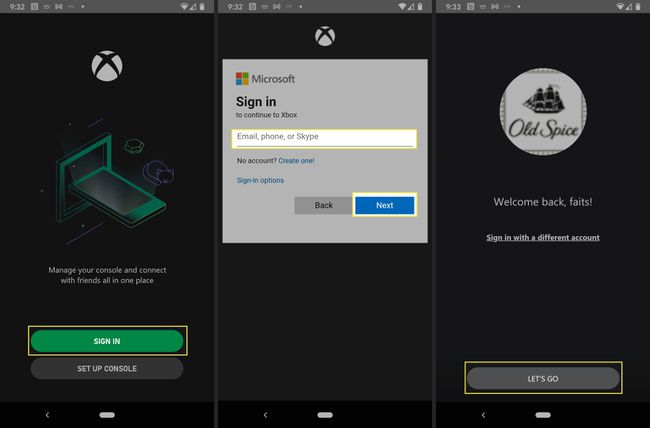
Puudutage valikut inimeste ikoon (Teine ikoon vasakult allosas).
-
Puudutage valikut peakomplekti ikoon paremas ülanurgas.
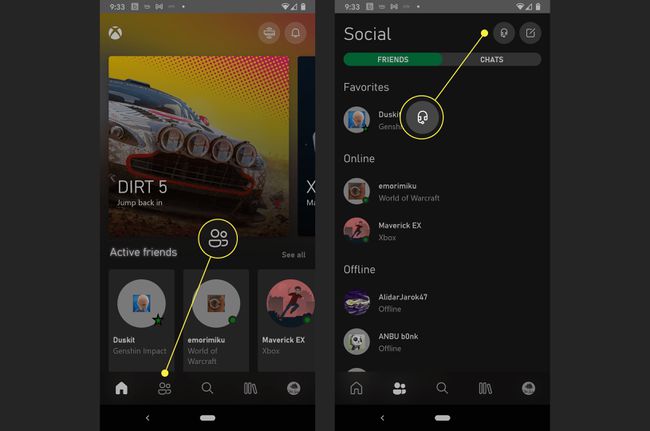
Puudutage LISA INIMESI.
-
Valige lisamiseks sõbrad.

Vestelte nüüd oma Xbox Series X|S sõpradega AirPodide abil.
AirPodide kasutamine Xbox Series X või S-ga voogesituse kaudu
Kui voogesitate Xbox Series X- või S-konsooli oma telefoni Xboxi rakendusega, saate oma AirPodide konsooliga kasutada. Konks on selles, et teleri asemel tuleb mängida telefonis.
AirPodide kasutamine Xbox Series X või S-ga konsooli voogesituse kaudu toimib järgmiselt.
Siduge oma AirPodid telefoniga, kui te pole seda juba teinud.
Siduge kontroller telefoniga või ühendage see USB kaudu, kui teie telefon seda toetab.
Lülitage oma Xbox Series X või S sisse.
Käivitage oma telefonis Xboxi rakendus.
Puudutage valikut konsooli ikoon rakenduse paremas ülanurgas.
Puudutage Kaugesitus selles seadmes.
-
Puudutage Edasi.

-
Valige oma Xbox Series X või S puhul Luba.
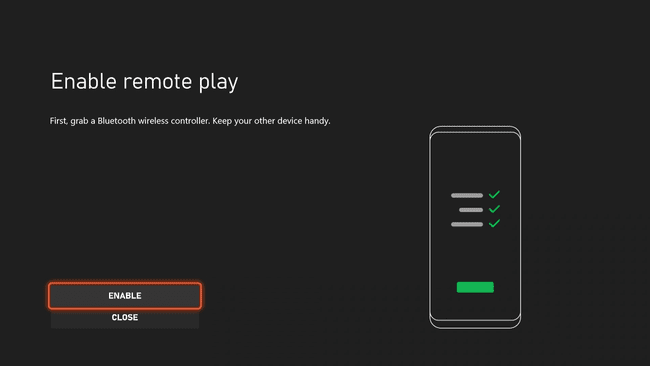
-
Oodake, kuni protsess lõpeb.
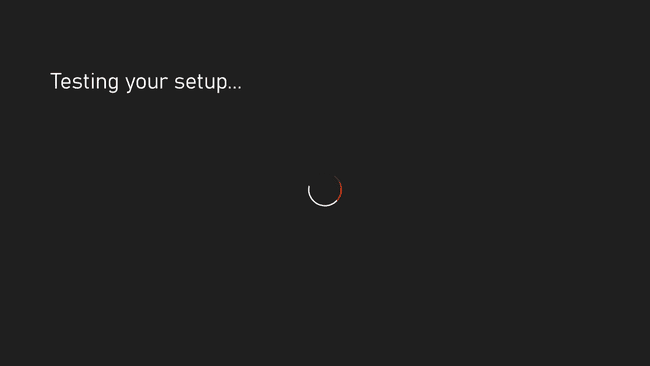
-
Teie Xbox Series X või S voogesitatakse nüüd teie telefoni. Kui see juhtub, valige mängimiseks mäng.

-
Alustage oma mängu mängimist oma telefonis.

Mängu heli ja häälvestlus kasutavad teie AirPode, kui olete need sidunud.
